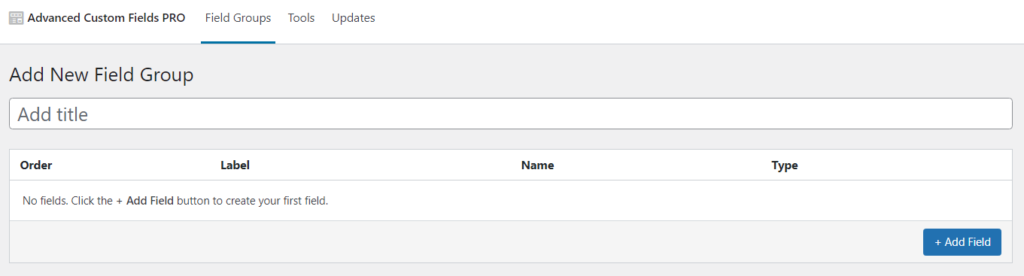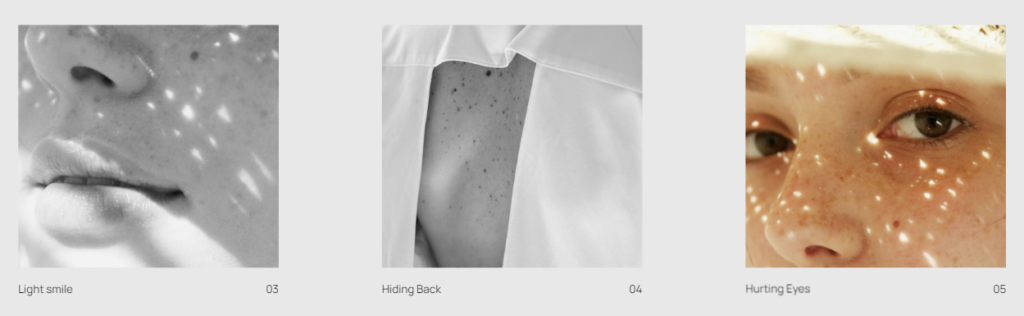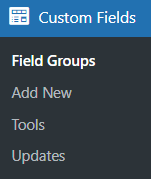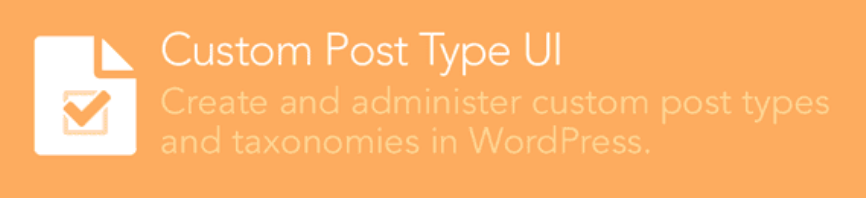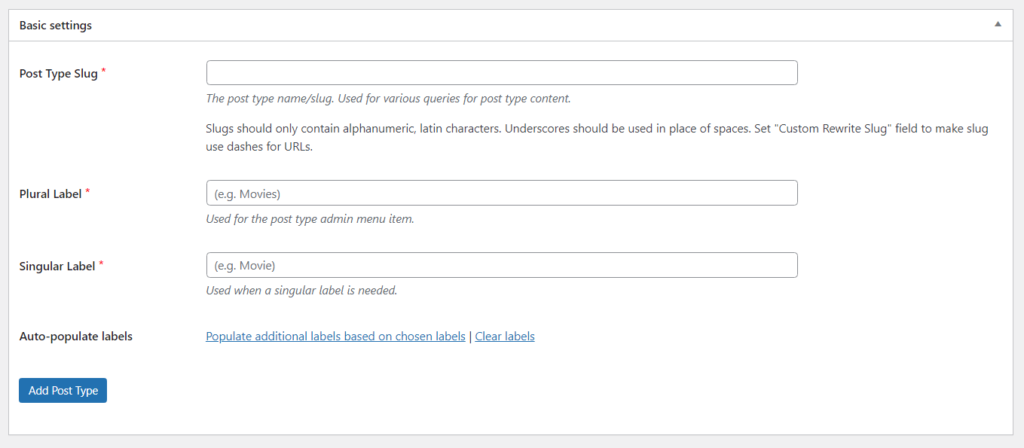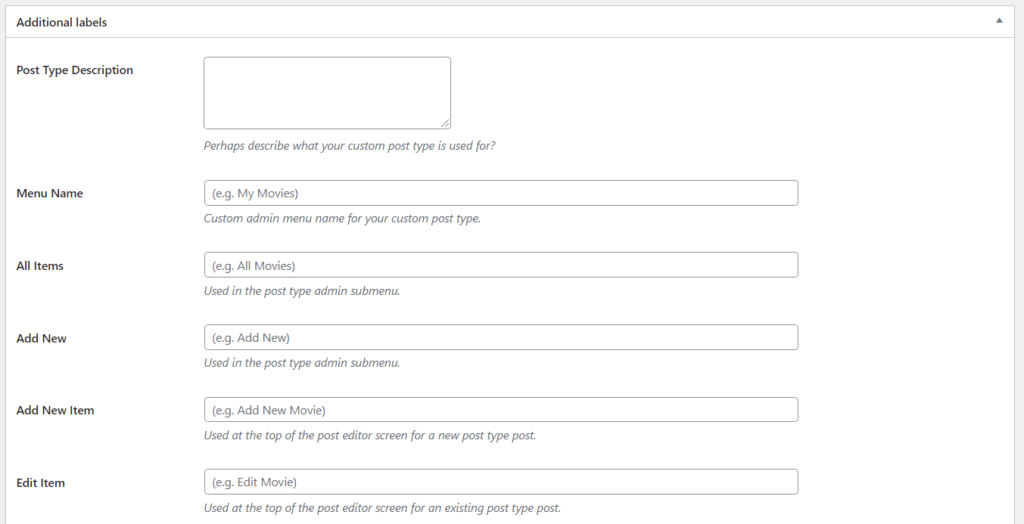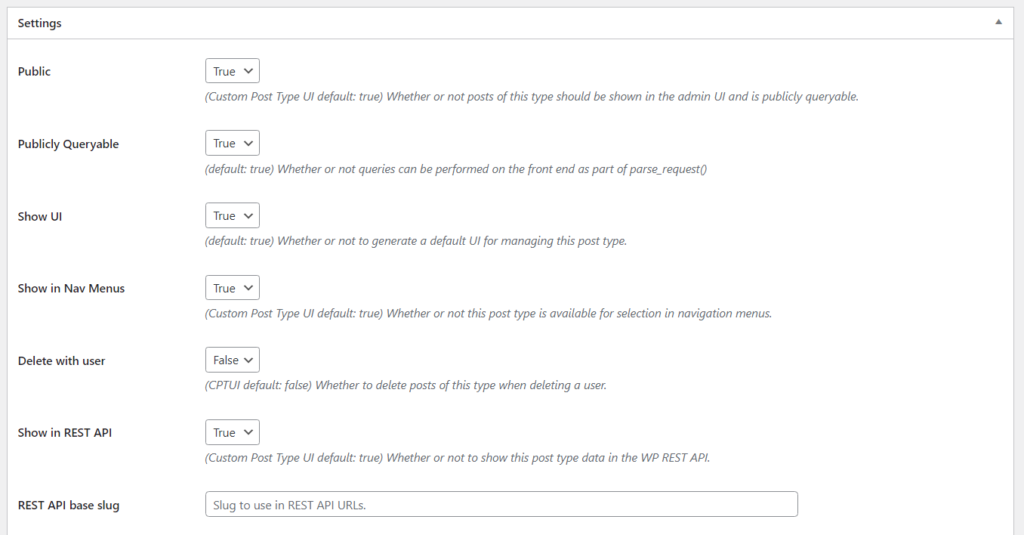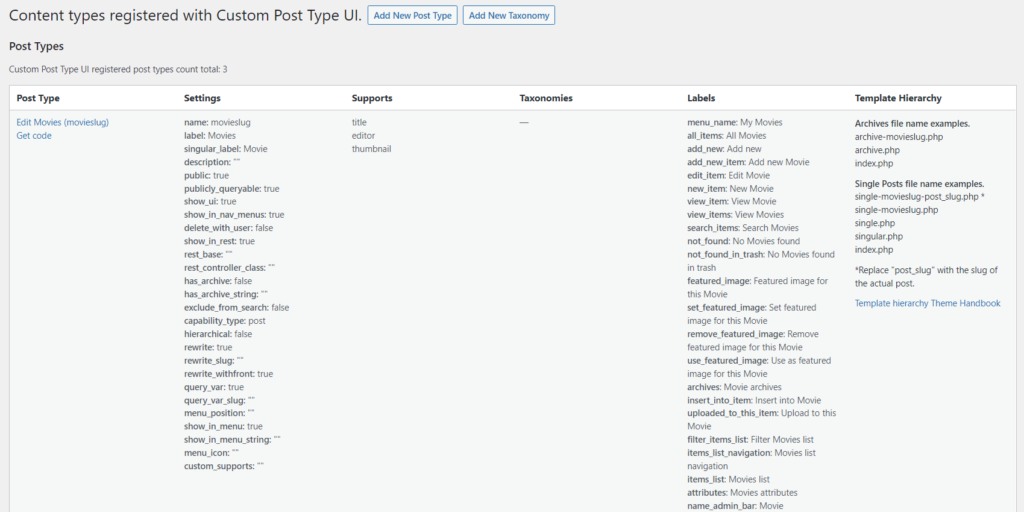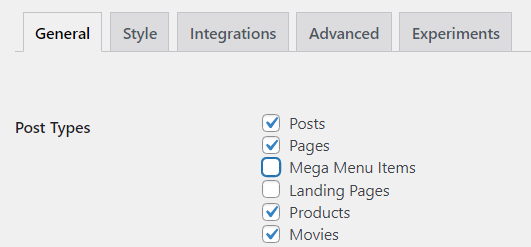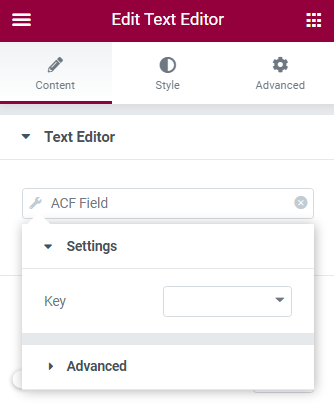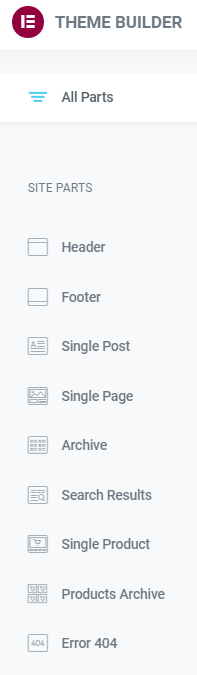Cómo mostrar sus tipos de publicaciones personalizadas en Elementor
Índice del contenido
En este tutorial, aprenderemos a crear un Tipo de mensaje personalizado en WordPress e integrarlo con éxito en Elementor. Históricamente, WordPress ha sido un sistema de gestión de contenidos. Comenzó como una plataforma para blogs, pero finalmente evolucionó hasta convertirse en una herramienta compleja para mantener sitios web sofisticados. Hoy en día, WordPress tiene una 60.8% cuota de mercado en el CMS mercado. El éxito de WordPress podría atribuirse en parte a la implementación fortuita de tipos de publicaciones personalizadas.
Al utilizar Elementor Pro, puede administrar estos tipos de publicaciones personalizadas y desarrollar contenido de acuerdo con sus necesidades. Campos Personalizados son un activo invaluable para la creación de tipos de publicaciones personalizadas. Estos dos, cuando trabajan al unísono, son fundamentales para crear sitios web complejos. Echemos un vistazo en profundidad a los campos personalizados, la creación de tipos de publicaciones personalizadas y su relación con Elementor.
Campos personalizados y ACF
¿Qué es un campo personalizado? En esencia, los campos personalizados son piezas de información adicional que se pueden agregar a su sitio web mediante un complemento o aplicando código. Llegaremos a la parte de codificación más adelante, pero por el momento, analicemos los complementos más populares para la creación de campos personalizados. Tres de los complementos más destacados son:
- Campos personalizados avanzados (ACF)
- Vainas
- conjunto de herramientas
Para este tutorial, usaremos ACF. En pocas palabras, ACF es un complemento que permite al usuario agregar metacampos personalizados en WordPress. Páginas , Artículos, Custom Pon Tipos y controlar el flujo de contenidos con relativa facilidad. Básicamente, utiliza meta de publicaciones personalizadas para aumentar su contenido con datos estructurados anatómicamente. A cambio, los campos personalizados se pueden convertir en metacuadros, lo que le permitirá procesar grandes cantidades de información con bastante facilidad.
Entonces, ¿por qué estamos hablando de campos personalizados? Bueno, si estás creando tipos de publicaciones personalizadas, lo más probable es que las completes con campos personalizados. La mayoría de las veces estos dos trabajan de la mano. Se puede dinamizar una inmensa cantidad de contenido con el uso adecuado de campos personalizados y tipos de publicaciones personalizadas. Afortunadamente, Elementor ha integrado ambas funciones en su complemento de creación de páginas y ahora los usuarios pueden crear metadatos personalizados sin escribir una sola línea de código.
¿Qué es un tipo de publicación personalizada?
Todo usuario de WordPress está familiarizado con dos de los tipos de publicaciones más comunes: Páginas y Artículos. Aunque similar, Artículos son listados cronométricos, pero Páginas son jerárquicos en su estructura (padre> hijo, Etc). Artículos hacer uso de taxonomías, por ejemplo, Etiquetas y Categorías, mientras Páginas no. Como podemos ver, cada tipo de publicación está diseñada con un objetivo específico en mente, para un tipo particular de contenido. De forma predeterminada, WordPress admite 8 tipos de publicaciones diferentes:
- Publicación
- Página
- Adjuntar archivo
- Revisión
- Menú de Navegación
- CSS personalizado
- Conjuntos de cambios
- Solicitudes de datos de usuario
Hay una cantidad infinita de tipos de publicaciones que no encajan en ninguna de estas categorías. Como consecuencia, WordPress permite a sus usuarios crear tipos de publicaciones personalizadas, denominadas CPTs. Tanto los desarrolladores como los diseñadores web implementan CPT en la mayoría de sus sitios web. Con un uso inteligente y una amplia experiencia, los tipos de publicaciones personalizadas se pueden personalizar para respaldar y mostrar cualquier contenido imaginable. Con Elementor, podemos diseñar más este contenido y decidir cómo se aplicará a nuestro sitio web.
Ejemplos de tipos de publicaciones personalizadas
Para un principiante en el desarrollo de WordPress, es imperativo reconocer el tipo de contenido que puede constituirse como CPT. Especialmente hoy en día, cuando se pueden agregar una gran cantidad de metadatos personalizados (a menudo con información de entrada relativamente pequeña) sin la implementación de tipos de publicaciones personalizadas. Por ejemplo, no es necesario crear metadatos personalizados para una pequeña cantidad de carteras cuando Elementors Portafolio El widget puede hacer exactamente lo mismo pero de manera más eficiente. Por supuesto, si la cantidad de portafolios es inmensa, entonces crear un campo personalizado y un tipo de publicación personalizado para ellos es más fácil que editar manualmente el widget constantemente.
Ejemplos
Echemos un vistazo a los tipos de publicaciones personalizadas comunes y los elementos que contienen son personalizables:
- Sitios de cartera
- Nombre del cliente
- Trabajo realizado
- Materiales y/o tecnología utilizados
- Miembros del equipo involucrados
- Año
- Descripción del Proyecto
- Sitios de comercio electrónico
- Precio
- Variaciones
- Cantidad
- Tamaño
- Color
- Clasificación
- Sitios de revisión
- Título
- Autor
- Género
- Fecha de lanzamiento
- Clasificación
- Cartel
- Descripción
- Páginas de personal y equipo
- Los miembros del personal
- Imágenes
- roles de trabajo
- Respectivo departamento
- Años en la empresa
- Sitios de recetas
- Tipo de comida
- Tiempo de cocinar
- Tiempo de preparación
- Porciones
- Valores nutricionales
- Clasificación
- Listados inmobiliarios
- Tamaño / metros cuadrados
- Número de plantas
- Número de habitaciones
- Imágenes
- Precio
- Destino
- Información de contacto
- Directorios de empresas
- Tipo de negocio
- Destino
- Horas de apertura
- Recomendaciones de clientes
- Información de contacto
Como puede ver, casi cualquier tipo de datos puede utilizar tipos de publicaciones personalizadas, pero depende de usted decidir si vale la pena. Recomendamos encarecidamente utilizar tipos de publicaciones personalizadas para los sitios web antes mencionados y otros similares. Aunque su sitio web comenzó con solo unos pocos elementos de campo personalizados, su alcance podría crecer y la gran cantidad de elementos podría resultar abrumador de manejar manualmente. Ahora, echemos un vistazo a cómo se pueden crear tipos de publicaciones personalizadas mediante el uso de complementos.
Creación de tipos de publicaciones personalizadas con complementos
En primer lugar, necesitará algunos datos simulados para completar nuestro nuevo tipo de publicación personalizada. Como mencionamos anteriormente, utilizaremos ACF para este propósito. Puedes consultar nuestra anterior del blog para obtener una mirada en profundidad a la creación de campos ACF y su integración dentro de Elementor.
Ahora que ha creado campos personalizados, podemos comenzar con la creación de tipos de publicaciones personalizadas. En primer lugar, necesitará encontrar e instalar el IU de CPT enchufar. Después de la activación, notará que hay un nuevo panel en su panel de WordPress llamado "IU de CPT.
Si hace clic en "IU de CPT”, luego aparecerá un menú desplegable. Puede ubicar todos estos elementos del menú dentro del panel principal de la interfaz de usuario de CPT, pero como característica conveniente, puede acceder a ellos a través del menú desplegable.
Ahora que hemos localizado el panel principal de CPT UI, podemos echar un vistazo a las diferentes posibilidades que nos ofrece el complemento CPT UI. El primer elemento del menú es “Agregar / editar tipos de publicaciones”. Verá opciones para crear nuevos tipos de publicaciones personalizadas, editar las existentes o importar y exportar tipos de publicaciones personalizadas. Por el momento, esta es la única sección que utilizaremos. Pasaremos por alto otras perspectivas un poco más adelante en este artículo. Clickea en el "Agregar nuevo tipo de publicación" ventana. Se abrirán numerosas configuraciones. Si eres nuevo en el desarrollo web de WordPress, todo puede parecer abrumador. Pero no te preocupes, sinceramente, es mucho más fácil de lo que parece. Echemos un vistazo a las configuraciones básicas y lo que representan.
Ajustes básicos
Como puede ver, todos los campos de entrada son obligatorios, como lo indica la estrella roja. El "Tipo de poste"Es, básicamente, el nombre de tu tipo de publicación personalizada. Tenga en cuenta que el slug se utiliza para diversas consultas relacionadas con el contenido del tipo de publicación, por lo que, en consecuencia, debe tener un nombre claro y conciso. A continuación verás “Etiquetas plurales y Etiquetas singulares”. Se utilizan para reconocer el nombre del tipo de publicación en su panel de administración. Por ejemplo, si su nuevo tipo de publicación personalizada es sobre películas, entonces debería llamarse así.
Hay una opción adicional llamada “Etiquetas de autocompletar”. El siguiente lote de configuraciones- “Etiquetas adicionales”, lo utiliza. Esta opción en particular puebla el mencionado “Etiquetas adicionales"Campos de entrada con datos basados en las etiquetas elegidas antes en el"Ajustes básicos" ventana. Es una característica muy apreciada entre los diseñadores y desarrolladores web que ahorra mucho tiempo y recursos durante el proceso de desarrollo.
Etiquetas adicionales
Los "Etiquetas adicionales"Los campos se han completado y podemos continuar con el"Ajustes" ventana. Aquí puede encontrar configuraciones generales sobre su tipo de publicación personalizada, como si su publicación se hace pública, si se puede mostrar en el menú de navegación, qué tipo de funciones del editor de publicaciones son compatibles, etc. Como notarás, hay bastantes configuraciones para elegir, pero, afortunadamente, cada una de ellas tiene una descripción justo debajo de los campos de entrada. Debe probar todas y cada una de las posibilidades para comprender los conceptos básicos de la creación de tipos de publicaciones personalizadas y cómo se pueden implementar los CPT en su sitio web creado con Elementor. Tenga en cuenta qué tipo de mensaje debe transmitir su contenido personalizado y cómo podría integrarse en el sitio web mediante el uso de CPT.
¡Se han completado todos los campos y debe haber verificado tres veces los datos de entrada! Finalmente podemos hacer clic en el botón “Agregar tipo de publicación”Y crea el tipo de publicación personalizada. Si regresa a la parte superior del menú de la interfaz de usuario de CPT, verá el mensaje "Ver tipos de publicaciones" ventana. Aquí puede ver todos sus CPT y sus respectivas configuraciones, soportes, taxonomías, jerarquía de plantillas y etiquetas. Es una forma accesible de supervisar su trabajo anterior y recopilar la información necesaria sobre cualquier cambio si es necesario.
Toque final
Es posible que hayas notado que hay una ventana vacía debajo de tu CPT llamada "taxonomías”. La interfaz de usuario de CPT también permite crear taxonomías personalizadas para nuestros CPT. Aunque no los discutiremos en este artículo, es importante tener en cuenta que los sitios web con un objetivo específico en mente pueden necesitar emplear taxonomías bastante complicadas para mantener los datos organizados y estructurados. Elementor ha integrado con éxito tanto los CPT como las taxonomías personalizadas en su creador de páginas para que a los desarrolladores web les resulte más fácil agregar todas estas funciones personalizadas a sus sitios web.
Apareció un nuevo elemento de menú en su panel y se creó su primer tipo de publicación personalizada. Probablemente querrás diseñar el contenido personalizado según tus deseos. Si haces clic en “Añadir nuevo”, se le presentará un editor de páginas estándar de WordPress. Honestamente, quizás te preguntes: ¿dónde está el “Editar con Elementor¿El botón desapareció? Bueno, para usar CPT en Elementor, deberás activarlos a través de la configuración de Elementor. Después de ubicar la configuración, vaya a la General sección y marque su tipo de publicación personalizada en la Pon Tipos ventana. Todas las funciones de Elementor ahora están a su disposición y puede personalizar los CPT como el contenido de su hogar.
¿Recuerdas esos campos ACF que creaste antes? Ahora puedes ver por qué funcionan tan bien junto con los CPT. Con solo completar algunos campos y aplicar contenido dinámico cuando sea necesario, podemos agregar y administrar de manera rápida y eficiente una gran cantidad de datos. Tanto los tipos de publicaciones personalizadas como los campos personalizados son imprescindibles para el desarrollo de sitios web de WordPress. El gran alcance de las capacidades de diseño que aportan es casi ilimitado y mejorará en gran medida la carga de trabajo que usted o su equipo podrán soportar.
Tipos de publicaciones personalizadas y Elementor
Elementor integra tipos de publicaciones personalizadas mediante el uso de contenido dinámico. La mayoría de los widgets relacionados con texto pueden usar contenido dinámico y mostrar datos de los campos personalizados que creó anteriormente. Por ejemplo, el widget del editor de texto es una de las formas más comunes de lograrlo. Ubique el ícono de contenido dinámico justo al lado de "Texto”En el panel de widgets y haga clic en él. Una multitud de opciones aparecerán en una nueva ventana desplegable. Ubique el “Campo ACF”Artículo y haga clic en él.
Notarás que aunque el campo de entrada se haya completado, nada ha cambiado en el diseño. En consecuencia, deberás volver a hacer clic en el campo y se abrirá una ventana desplegable en la que podrás seleccionar con precisión el tipo de contenido personalizado que deseas mostrar.
Ahora que su publicación se ha completado con todo tipo de datos y el diseño está completo, puede guardar su publicación como una plantilla, para que pueda aplicarse a cada tipo de publicación personalizada que haya creado. Puedes crear una nueva plantilla desde cero y luego aplicarla también a todas tus publicaciones personalizadas.
Al utilizar Elementor Theme Builder, puede crear plantillas de archivo y publicación única para sus tipos de publicaciones personalizadas y editar las condiciones bajo las cuales se mostrarán los CPT en su sitio web. Depende de usted decidir qué tipo de enfoque es el más conveniente para las necesidades de su sitio web.
Crear tipos de publicaciones personalizadas con código
Si conoce bien la codificación y no tiene miedo de modificar los archivos de su tema, no dude en crear CPT aplicando el código manualmente. Eche un vistazo al siguiente código a continuación:
función create_post_type() {
registrarse_post_type('elementor_producto',
array (
'etiquetas' => matriz(
'nombre'=> _('Productos'),
'singular_name' => _('Producto')
),
'público' => verdadero,
'has_archive' => verdadero,
)
);
}
add_action('init', 'create_post_type');
Este fragmento de código en particular debe agregarse en el functions.php archivo en el directorio raíz de su tema, ubicado en el Editor de temas. Como consecuencia, asegúrese de escribir el código en el tema secundario, o corre el riesgo de experimentar la "pantalla blanca de la muerte" y hacer que todo su trabajo sea inaccesible. En general, siempre debes publicar código personalizado en el tema secundario. Como puede ver, es increíblemente eficiente implementar tipos de publicaciones personalizadas en su sitio web mediante el uso de código. Cuanto más experiencia adquiera, más CPT avanzados podrá crear.
Palabras finales
Los tipos de publicaciones personalizadas son una parte invaluable de la creación de un sitio web. Con una planificación cuidadosa y una implementación inteligente, podrá adaptar su nuevo sitio web a todo tipo de datos disponibles. Aunque los CPT pueden parecer abrumadores al principio, existen complementos muy avanzados disponibles de forma gratuita que ayudan con la creación de CPT. Junto con Elementor, los CPT tienen capacidades de diseño casi ilimitadas. Recuerda activar tu CPT en Elementor Ajustes! Con suficiente tiempo y experiencia, podrá trazar un CPT desde el primer vistazo a los datos. Estén atentos para más artículos, ¡salud!
Preguntas frecuentes
¿Puedo mostrar tipos de publicaciones personalizadas en Elementor usando este método si tienen taxonomías personalizadas o metacampos?
El artículo se centra en mostrar tipos de publicaciones personalizadas en Elementor utilizando el widget Publicaciones, que principalmente extrae contenido del tipo de publicación predeterminado de WordPress. Es posible que no aborde la visualización de tipos de publicaciones personalizadas con taxonomías personalizadas o metacampos listos para usar. Es posible que necesite utilizar complementos adicionales o código personalizado para ampliar las capacidades de Elementor y garantizar la compatibilidad con tipos de publicaciones personalizadas que tienen taxonomías o metacampos únicos.
¿Mostrar tipos de publicaciones personalizadas en Elementor afectará el estilo y el diseño del tema de mi sitio web?
El método descrito en el artículo para mostrar tipos de publicaciones personalizadas en Elementor utiliza el widget de Publicaciones de Elementor, que le permite controlar el diseño y el estilo del contenido de las publicaciones dentro de Elementor. Si bien la apariencia de los tipos de publicaciones personalizadas que se muestran en Elementor se puede personalizar para que coincida con el tema de su sitio web, es esencial considerar cómo el estilo y el diseño pueden integrarse con la estética general del diseño de su tema. Es posible que necesites ajustar el estilo de tu tema o usar CSS personalizado para garantizar una integración visual perfecta.
¿Puedo filtrar u ordenar los tipos de publicaciones personalizadas que se muestran en Elementor según taxonomías personalizadas o metacampos?
El artículo no aborda específicamente el filtrado ni la clasificación de tipos de publicaciones personalizadas que se muestran en Elementor en función de taxonomías personalizadas o metacampos. Si bien el widget de Publicaciones de Elementor ofrece algunas opciones de filtrado y clasificación para tipos de publicaciones estándar, es posible que se requiera personalización adicional para filtrar u ordenar tipos de publicaciones personalizadas según taxonomías personalizadas o metacampos. Considere la posibilidad de utilizar complementos o código personalizado para implementar funciones avanzadas de filtrado y clasificación según sea necesario.
¿Cómo puedo asegurarme de que los tipos de publicaciones personalizadas que se muestran en Elementor estén optimizados para el rendimiento y los tiempos de carga de la página?
Si bien el artículo brinda orientación sobre cómo mostrar tipos de publicaciones personalizadas en Elementor, es posible que no cubra técnicas de optimización para garantizar un rendimiento y tiempos de carga de página óptimos. Cuando se trabaja con tipos de publicaciones personalizadas en Elementor, es esencial considerar factores como el almacenamiento en caché, la carga diferida, la optimización de imágenes y la minimización de las solicitudes del servidor para mejorar el rendimiento. Utilice complementos de almacenamiento en caché, optimice imágenes y recursos e implemente mejores prácticas de rendimiento para garantizar una carga de páginas fluida y eficiente.
¿Existe algún problema o consideración de compatibilidad que deba tenerse en cuenta al mostrar tipos de publicaciones personalizadas en Elementor?
El artículo no aborda posibles problemas de compatibilidad ni consideraciones que puedan surgir al mostrar tipos de publicaciones personalizadas en Elementor. Si bien Elementor es ampliamente compatible con varios temas y complementos de WordPress, pueden ocurrir conflictos o problemas de visualización, particularmente si los tipos de publicaciones personalizadas se registran con configuraciones o funcionalidades únicas. Se recomienda probar minuciosamente las visualizaciones de tipos de publicaciones personalizadas en diferentes dispositivos y navegadores y abordar cualquier problema de compatibilidad de inmediato mediante códigos personalizados o ajustes de complementos.
Nuestros blogs
¿Cómo empezar?
Más informaciónDesarrolladores de Elementor
Contrate una fuerza de trabajo remota flexible y atención exclusiva.
Iniciar